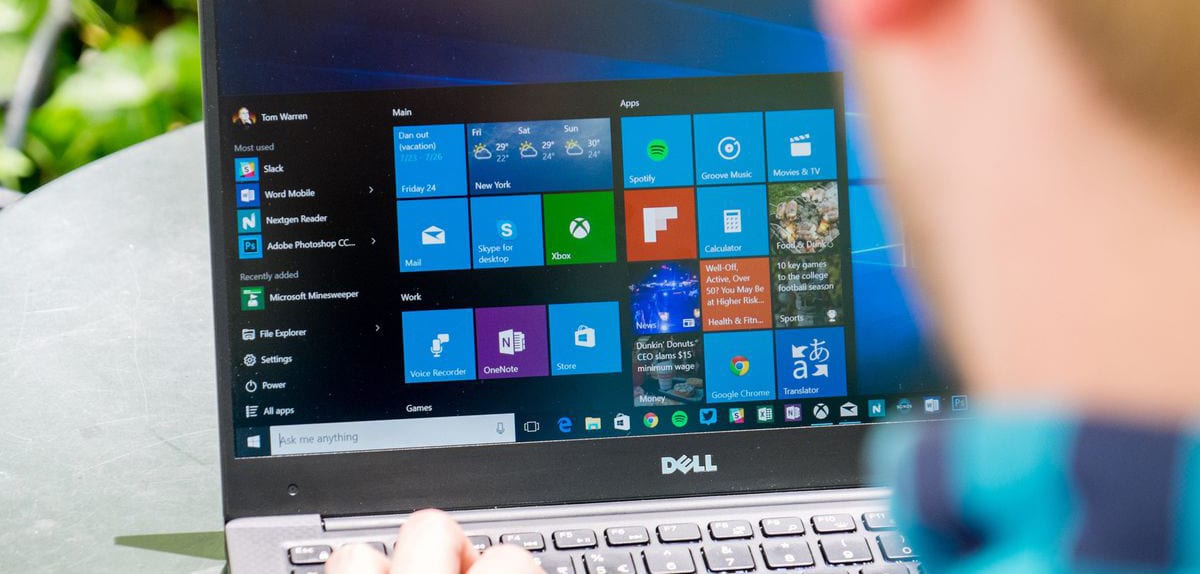
Nu există un sistem de operare perfect, nici unul. Fiecare dintre ele, fie că este vorba de macOS, iOS, Android, o distribuție Linux sau oricare altul, fiecare dintre ele suferă de aceleași probleme de securitate și stabilitate. Singura și cea mai rapidă soluție pentru depanarea performanței este instalarea sistemului de operare de la zero.
Pentru a evita atingerea acestui punct, pe care unii utilizatori îl pot considera problematic din cauza a ceea ce presupune realizarea unei copii de rezervă a tuturor datelor, în acest articol vă vom arăta diferite trucuri pentru a evita ca în timp Performanța Windows 10 nu cel pe care ni l-ai oferit la început.

Dacă ați ajuns la acest articol, cel mai probabil este acest lucru echipa ta nu este exact ceea ce se spune nouși, probabil, ați instalat Windows 10 după ce ați trecut prin Windows 7, mai ales acum că a rămas fără suport oficial. Dacă urmați trucurile pe care vi le prezentăm mai jos, veți vedea cum performanța computerului dvs. Windows 10 se îmbunătățește substanțial.
Trucurile pe care vi le arătăm mai jos sunt ideale atunci când tocmai am instalat Windows 10 și încă nu am început să instalăm aplicații. Dacă nu este cazul dvs., îmbunătățirea pe care o puteți găsi poate fi minimă și nu la fel de grozavă ca și când ați fi făcut-o cu Windows 10 tocmai instalat.

Îmbunătățiți performanța Windows 10
Dezactivați animațiile și transparențele
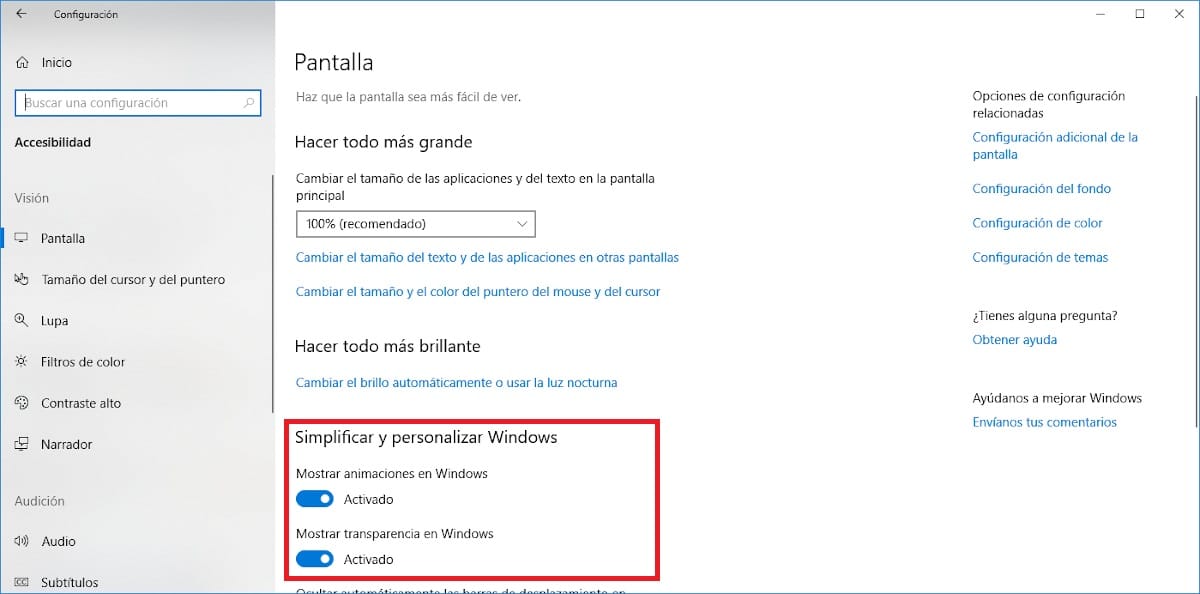
Nu numai sistemele de operare intra prin ochiCu toate acestea, pentru funcționalitatea sa, mulți sunt utilizatorii care preferă estetica funcționalității. În acest sens, Windows 10 ne pune la dispoziție un număr mare de efecte vizuale, astfel încât să putem intra prin ochi, sub formă de animații și transparențe.
Problema cu computerele mai vechi sau mai puțin inventive este că a procesor și utilizare grafică intensivă în orice moment, astfel încât utilizatorul și experiența vizuală nu mai sunt plăcute pentru utilizator, deoarece nu oferă fluiditatea la care s-ar aștepta.
Dacă dorim să îmbunătățim fluiditatea sistemului, trebuie să le dezactivăm prin meniul Setări> Accesibilitate> Afișare> Simplificați și personalizați Windows. Pentru a le dezactiva, trebuie doar să debifăm comutatoarele corespunzătoare Afișați animații în Windows și Afișați transparențe în Windows.
Dezactivați indexarea fișierelor
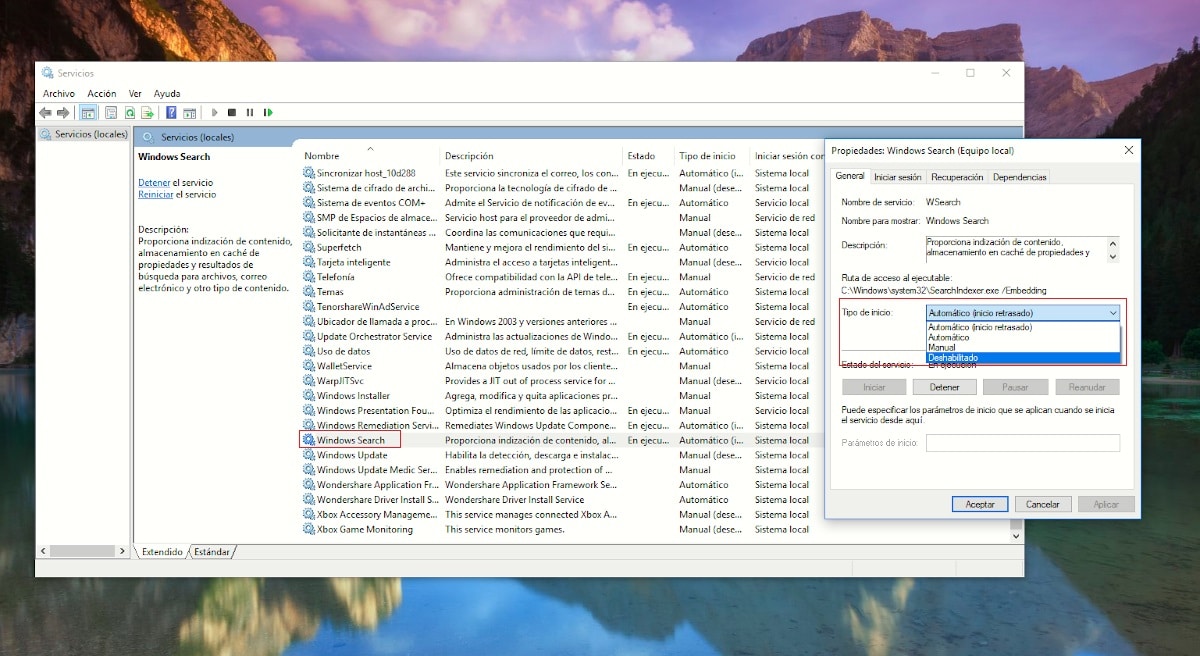
De fiecare dată când instalați Windows 10 de la zero, veți vedea că în primele zile computerul dvs. este continuu citirea hard diskului. Ceea ce face computerul dvs. este indexarea documentelor pe care le aveți pe computer, astfel încât atunci când le căutați, nu trebuie să vă scanați complet computerul în căutarea lor, operație care poate dura câteva minute dacă numărul de fișiere este foarte mare înalt.
Dacă sunteți un utilizator ordonat și vă păstrați documentele în mod ordonat pe computer, puteți dezactiva indexarea fișierelor și împiedicați echipa dvs., din când în când, să petreacă câteva minute înregistrând fișierele pe care le-ați stocat în echipa dvs.
Pentru a dezactiva indexarea fișierelor, trebuie să tastați în caseta de căutare services.msc și apăsați Enter. În fereastra prezentată mai jos, trebuie să căutăm opțiunea Căutare Windows. Apăsați de două ori pentru a afișa opțiunile și selectați tipul de pornire Dezactivat.
Examinați programele care rulează la pornirea computerului
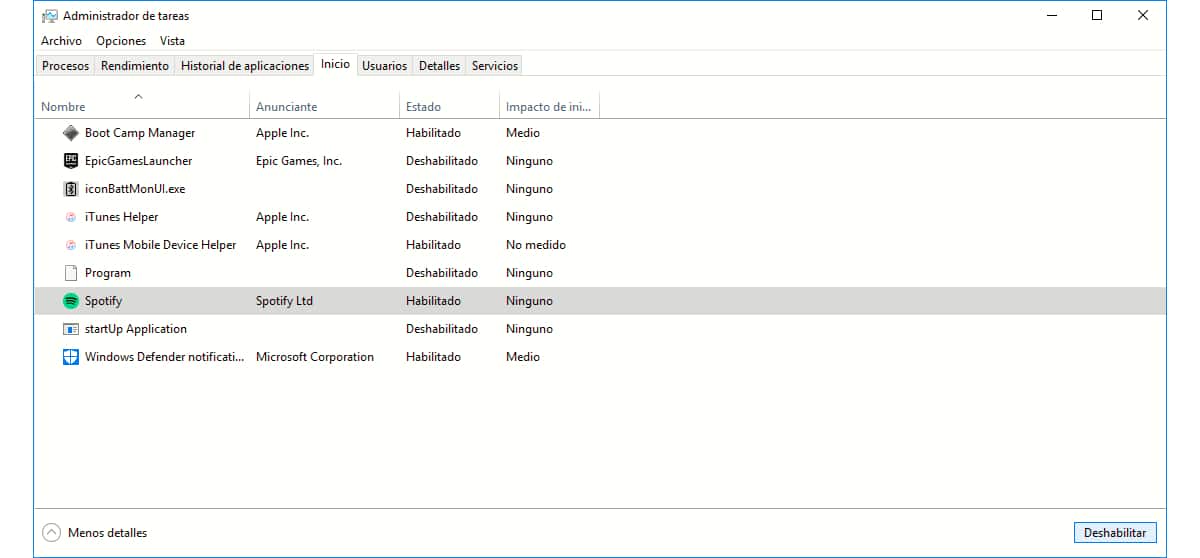
Unele aplicații trebuie să fie rulate de fiecare dată când pornim computerul. Aceste aplicații, în majoritatea cazurilor, sunt necesare pentru ca dispozitivele externe să funcționeze atunci când le conectăm la computer în orice moment, deci nu este recomandabil să le eliminați de la pornirea Windows.
Cu toate acestea, există unele aplicații care, atunci când sunt instalate, se adaugă la pornirea Windows fără permisiunea noastră de a porni mai repede atunci când dorim să o rulăm, ceea ce cauzează timpul de pornire al echipamentelor noastre este considerabil crescut, devenind câteva minute până când hard diskul nu mai citește și este gata să urmeze instrucțiunile noastre.
În acest caz, cel mai bun lucru pe care îl putem face este să le eliminăm de la pornirea Windows. Aplicații precum Spotify și Chrome, sunt două exemple clare de aplicații care au această manie fericită, aplicații care Ele se află în fundal ori de câte ori începem echipa noastră consumând resurse deși nu le vom folosi. În cazul aplicațiilor antivirus, executarea acestuia la începutul computerului nostru este pe deplin justificată.
Ștergerea aplicațiilor de la începutul computerului nostru este la fel de simplă ca accesarea managerului de activități prin comanda Ctrl + Alt + Del. manager de sarcini, mergem la fila Acasă, selectăm cu mouse-ul aplicația pe care dorim să o dezactivăm și facem clic pe butonul din dreapta jos.
Instalați aplicațiile necesare / Ștergeți-le pe care nu le folosim
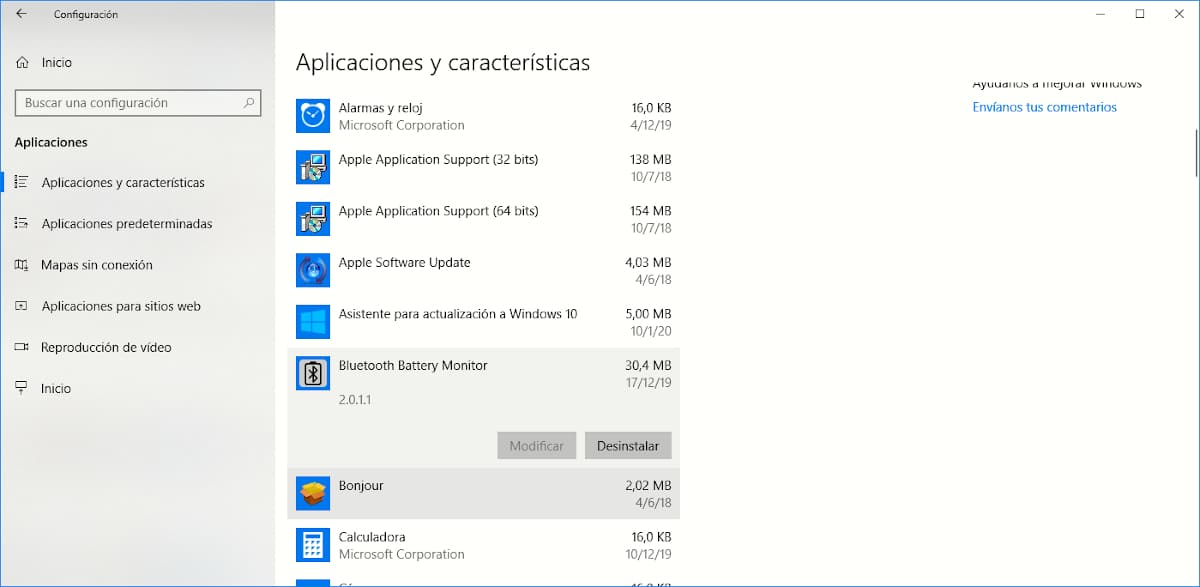
Cel mai rău lucru pe care îl putem face pe computerul nostru este instalarea aplicațiilor fără rimă sau motiv, fără comandă sau concert, pentru doar satura curiozitatea umană despre posibila utilitate a unei aplicații. Toate aplicațiile pe care le instalăm modifică registrul Windows astfel încât aplicația să funcționeze corect.
Problema se găsește în timp, când numărul de aplicații este atât de mare încât echipa o ia razna căutând atât de multe referințe la aplicații pe care nu le folosim. În plus, suntem ocupând spațiu valoros pe hard disk-ul nostru pe care îl putem folosi în alte scopuri.
Pentru a dezinstala aplicațiile, trebuie să accesăm Setări Windows, Aplicații> Aplicații și caracteristici. Apoi, trebuie doar să selectăm aplicația pe care dorim să o ștergem și să facem clic pe butonul corespunzător.
Închideți aplicațiile pe care nu le folosim
Dacă am încetat deja să folosim o aplicație și nu intenționăm să o folosim din nou, cel mai bun lucru pe care îl putem face este să o închidem, pentru a eliberați atât memoria echipamentelor, cât și resursele noastre. Este inutil să menținem aplicația deschisă dacă am încetat deja să lucrăm cu ea.
Cu aceasta, nu numai că vom face echipa noastră să lucreze într-un mod mai fluid, dar o vom face și noi permite computerului să utilizeze mai puțină memorie virtuală. Memoria virtuală este spațiul pe hard disk pe care îl folosește computerul atunci când am rămas fără memorie RAM.
Ștergeți fișierele inutile
Odată ce ați ajuns într-o călătorie sau dintr-un eveniment în care smartphone-ul dvs. a fost unul dintre protagoniștii care a imortalizat evenimentul, descărcați conținutul pe computerul dvs. pentru a-l împărtăși probabil prietenilor sau familiei. Până acum totul este corect. Dar după ce ați distribuit conținutul nu este nevoie să păstrați acele imagini sau videoclipuri pe hard disk. Nici unul.
Când acele imagini sau videoclipuri au îndeplinit această funcție, trebuie mutați aceste informații pe un hard disk extern, nu numai pentru a elibera spațiu pe hard disk-ul nostru, ci și pentru a evita pierderea acestora în cazul în care echipamentul nostru încetează să funcționeze din orice motiv și suntem obligați să îl formatăm.
Defragmentează-ți hard disk-ul
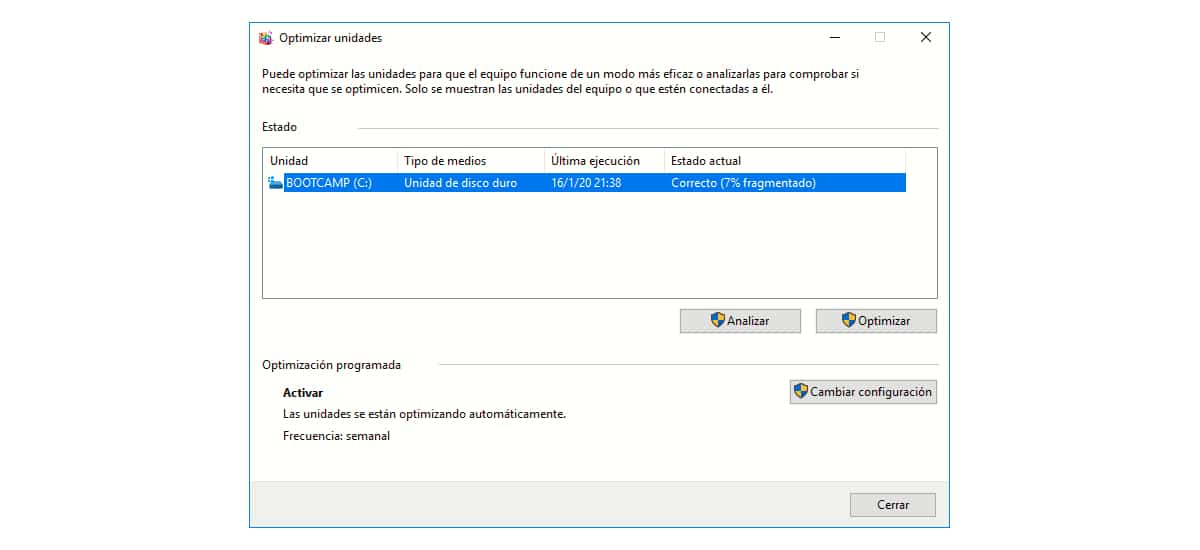
Până la lansarea Windows 10, toate versiunile anterioare ne impuneau să ne defragmentăm periodic hard diskul, adică repoziționați datele într-un mod ordonat pe discul nostru astfel încât să fie întotdeauna cât mai apropiați posibil și echipa să ia mai puțin timp pentru a le accesa.
Odată cu sosirea Windows 10, nu este necesar să o faceți în mod regulat, deoarece este echipa în sine care este însărcinată să o facă programatic. Cu toate acestea, este necesar să o facem atunci când am eliberat o cantitate mare de spațiu și dorim ca computerul nostru să funcționeze mai ușor fără a aștepta ca Windows să o facă săptămânal, deoarece este programat nativ.
Unități de stocare solide (SSD) nu trebuie defragmentat întrucât stocarea se face digital și nu mecanic ca hard disk-urile mecanice (HDD). Pentru a accesa aplicația Defragment în Windows 10, trebuie doar să tastați în caseta de căutare Cortana Defragment și să selectați rezultatul Defragmentarea și optimizarea drive-urilor. Pentru a începe defragmentarea trebuie doar să facem clic pe Optimize.
Dacă chiar și așa, computerul este încă lent ...
Nu toată lumea are resurse financiare pentru schimbarea echipamentului pentru unul mai modern. Din fericire, să vorbim despre un laptop sau un computer desktop, putem investi câțiva euro pentru a extinde câteva specificații ale echipamentelor noastre și cu care vom realiza un salt semnificativ de performanță.
Extindeți memoria RAM
Cu cât mai multă memorie RAM, cu atât mai bine. Memoria RAM nu trebuie confundată cu spațiul de stocare. RAM (Random Access Memory) este spațiul de stocare pe care îl folosește computerul pentru a rula aplicații pe computer, un spațiu de stocare care este complet eliminat atunci când computerul este oprit.
Hard disk-ul, este spațiul de stocare al echipei noastre pentru a instala aplicații. Spațiul respectiv nu se șterge niciodată când oprim echipamentul, se șterge doar atunci când îl facem manual. Odată ce suntem clari cu privire la acest aspect pe care mulți oameni îl confundă, continuăm.
Majoritatea computerelor mai vechi sunt echipate cu 4 GB RAM, memorie care acum câțiva ani era mai mult decât suficientă. Cu toate acestea, atât aplicațiile, cât și sistemele de operare, funcționează mai ușor și mai rapid atunci când au mai multă memorie RAM. În acest caz, putem extinde memoria RAM a echipamentelor noastre până la 8 GB, cel puțin, pentru foarte puțini euro.
Pune un SSD în viața ta, îl vei aprecia

Hard diskurile mecanice (HDD) ne oferă o viteză de citire mult mai mică decât hard disk-urile solide (SSD). Diferența de a porni un computer de la zero folosind un HDD la un SSD poate dura câteva minute.
În ultimii ani, prețul SSD-urilor a scăzut considerabil și Nu au fost găsite produse.. Dacă acel spațiu pare insuficient, puteți opta pentru o cantitate mai mare de stocare, dar prețul său este mai mare.
O altă opțiune este să păstrați HDD-ul mecanic al echipamentului dvs. pentru a stoca informații precum fotografii, videoclipuri și diverse documente și utilizați SSD pentru a instala Windows și toate aplicațiile că rulăm pe computerul nostru, astfel nu numai timpul de pornire al computerului nostru va fi redus considerabil, ci și cel al aplicațiilor pe care le rulăm.